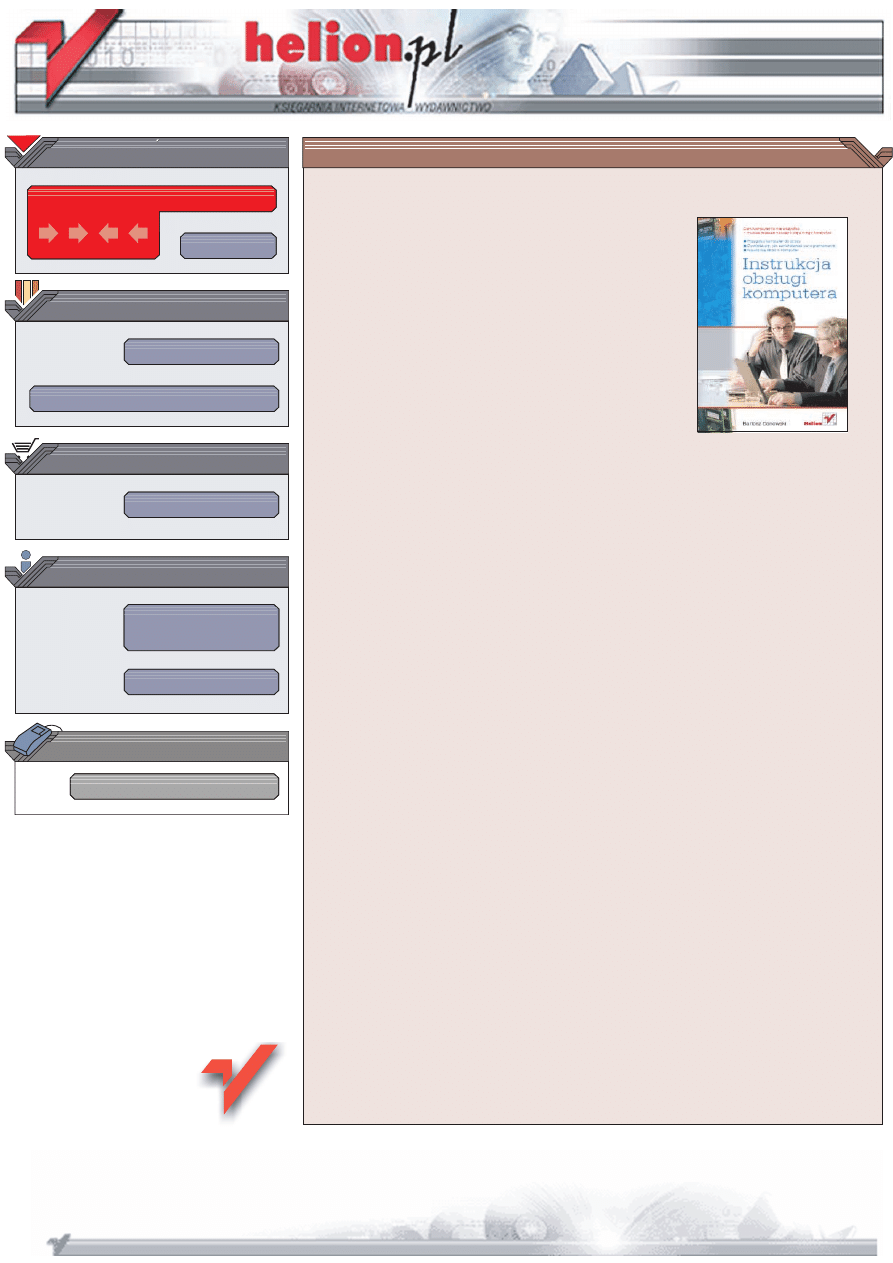
Wydawnictwo Helion
ul. Chopina 6
44-100 Gliwice
tel. (32)230-98-63
IDZ DO
IDZ DO
KATALOG KSI¥¯EK
KATALOG KSI¥¯EK
TWÓJ KOSZYK
TWÓJ KOSZYK
CENNIK I INFORMACJE
CENNIK I INFORMACJE
CZYTELNIA
CZYTELNIA
Instrukcja obs³ugi
komputera
Autor: Bartek Danowski
ISBN: 83-7361-761-2
Format: B5, stron: 72
Sam komputer to nie wszystko — musisz jeszcze nauczyæ siê z niego korzystaæ
• Przygotuj komputer do pracy
• Dowiedz siê, jak zainstalowaæ oprogramowanie
• Naucz siê dbaæ o komputer
Komputer to dzi niemal koniecznoæ. Pecety sta³y siê równie powszechne jak
telewizor, telefon i radio. Korzystaj¹c z nich, mo¿emy pracowaæ, kontrolowaæ nasze
rachunki i stan konta bankowego, s³uchaæ muzyki, ogl¹daæ filmy, graæ i buszowaæ po
internecie. Kupujemy wiêc komputer, przywozimy do domu kilka kartonów… co dalej?
Jak po³¹czyæ ze sob¹ wyci¹gniête z kartonów elementy? Jak przygotowaæ komputer
do pracy i zainstalowaæ system operacyjny? I, co najwa¿niejsze, jak korzystaæ
z komputera na co dzieñ?
Takie w³anie informacje znajdziesz w tej instrukcji. Dowiesz siê z niej wszystkiego,
co powiniene wiedzieæ, zanim rozpakujesz pud³a z zestawem. Poznasz wszystkie
elementy zestawu komputerowego i dowiesz siê, jak je ze sob¹ po³¹czyæ.
Przeczytasz o zasadach bezpiecznej pracy z komputerem. Nauczysz siê konfigurowaæ
komputer i instalowaæ oprogramowanie. Znajdziesz tu tak¿e informacje o tym,
jak dbaæ o komputer, aby s³u¿y³ Ci jak najd³u¿ej.
• Elementy zestawu komputerowego
• Monta¿ komputera i pod³¹czenie urz¹dzeñ peryferyjnych
• Konfiguracja BIOS-u
• Instalacja systemu Windows, sterowników i oprogramowania
• Konserwacja komputera
Nie poddawaj siê prawom Murphy’ego
siêgnij po instrukcjê, zanim wszystko inne zawiedzie
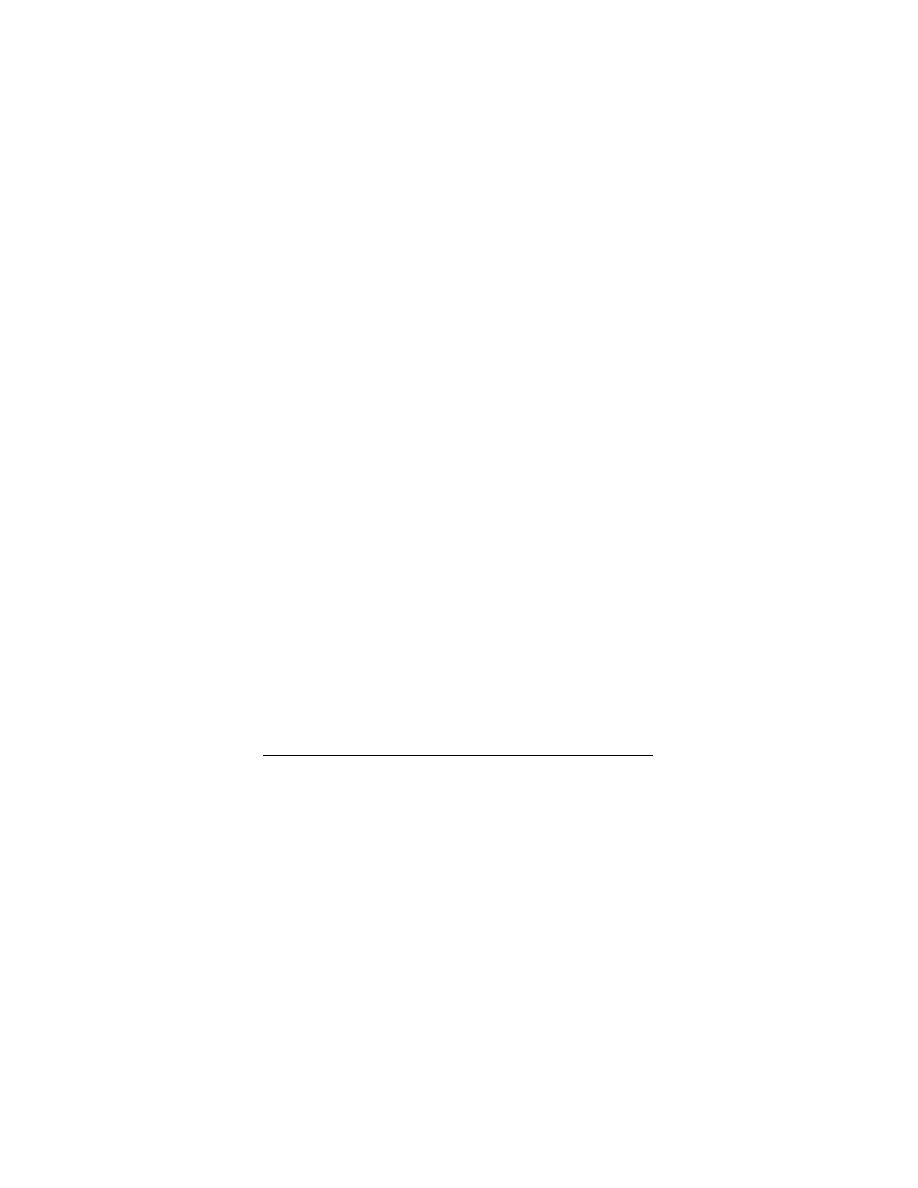
Spis treści • 3
Spis treści
Wstęp .......................................................................... 5
Rozdział 1. Informacje na temat gwarancji .......................... 7
Rozdział 2. Zgodność z normami bezpieczeństwa..................9
Wymogi CE................................................................................................9
Znak bezpieczeństwa „B” ........................................................................9
Rozdział 3. Bezpieczeństwo użytkowania...........................11
Rozdział 4. Elementy wchodzące w skład zestawu ...............13
Rozdział 5. Przewożenie komputera .................................15
Rozdział 6. Samodzielna instalacja komputera w domu.........17
Różnica temperatur ................................................................................17
Optymalne ustawienie sprzętu .............................................................17
Jak podłączyć te wszystkie kabelki?.....................................................19
Podłączanie monitora.........................................................................20
Podłączanie klawiatury i myszy.......................................................22
Podłączanie urządzeń zewnętrznych USB ......................................23
Podłączanie drukarki lub skanera — starszy model......................25
Głośniki i mikrofon.............................................................................26
Podłączanie sieci LAN .......................................................................27
Podłączanie zasilania do jednostki centralnej.................................27
Jak zabezpieczyć komputer przed uszkodzeniem?............................28
Włączanie i wyłączanie komputera......................................................30
Rozdział 7. Przygotowanie komputera do pracy ..................31
Jak rozpoznać legalny program? ..........................................................31
Instalacja systemu operacyjnego MS Windows XP ............................32
Wstępne uwagi....................................................................................32
Zmiana ustawień BIOS-u...................................................................33
Instalacja...............................................................................................34
Instalacja, konfiguracja i testowanie urządzeń ...................................40
Płyta główna........................................................................................41
Instalacja karty graficznej ..................................................................43
Instalacja drukarki ..............................................................................48
Instalacja sterowników innych urządzeń ........................................51
Aktualizacja systemu..............................................................................52
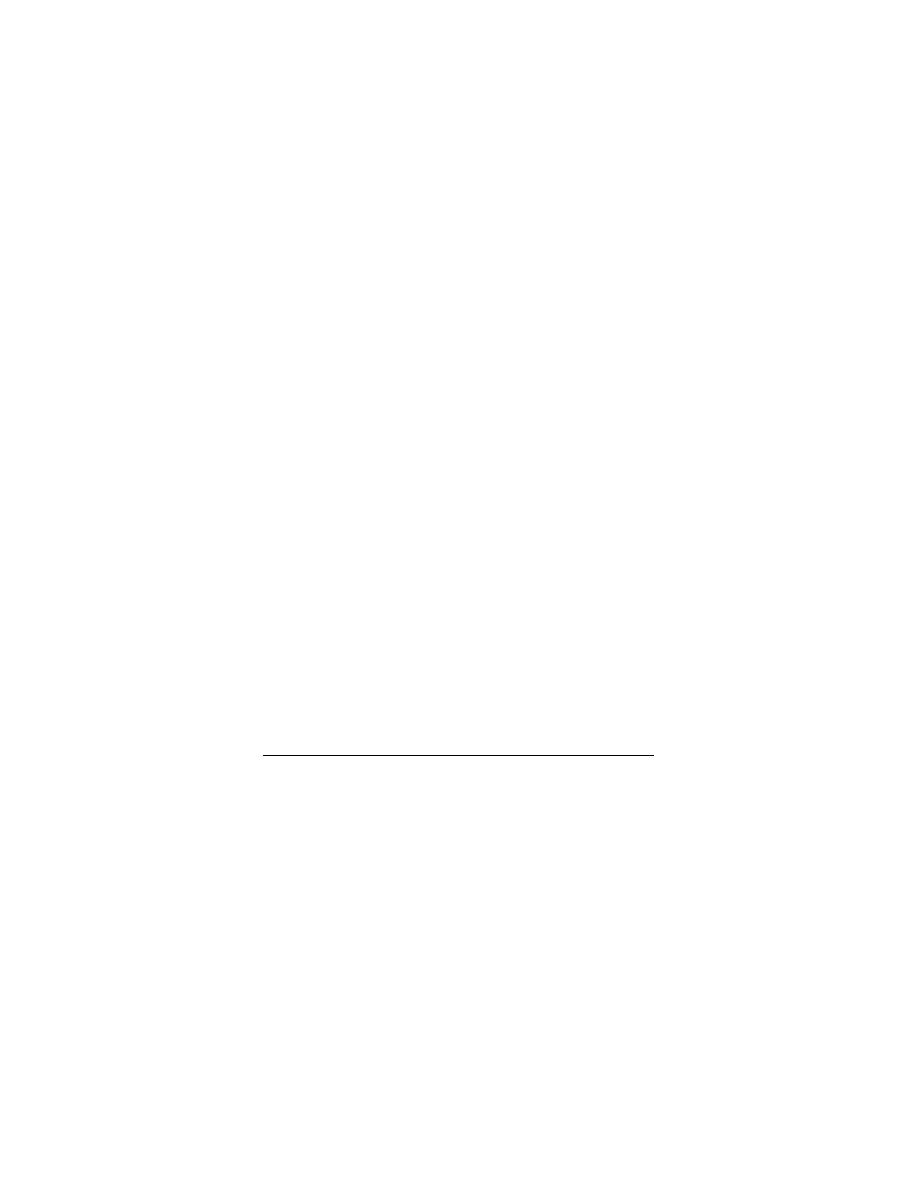
4 • Spis treści
Rozdział 8. Instalacja dodatkowych programów ..................53
MS Office..................................................................................................53
Instalacja gry............................................................................................55
Instalacja innych aplikacji ......................................................................60
Usuwanie zainstalowanych aplikacji ...................................................63
Rozdział 9. Typowe problemy..........................................65
Komputer nie chce się uruchomić ........................................................65
Komputer uruchamia się, ale nie startuje MS Windows ...................65
Nie działa monitor ..................................................................................65
Podczas uruchamiania komputera pojawia się komunikat o braku
klawiatury ................................................................................................66
Komputer nie odtwarza filmów ...........................................................66
Rozdział 10. Konserwacja i czyszczenie
zestawu komputerowego ..............................67
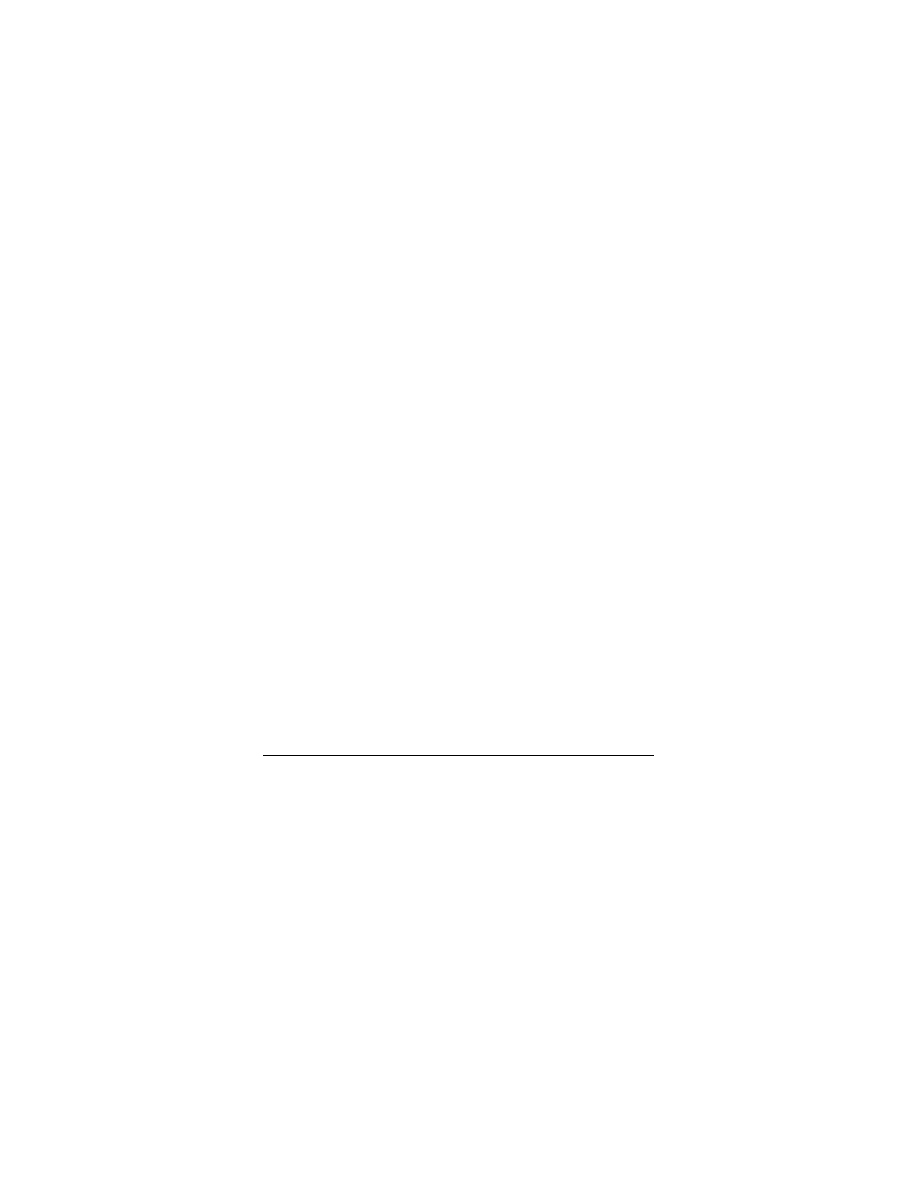
Rozdział 6. Samodzielna instalacja komputera w domu • xx
Rozdział 6.
Samodzielna instalacja
komputera w domu
Twój komputer bezpiecznie dodarł do domu i teraz przyszła pora, aby go
podłączyć. Uzbrój się jeszcze w odrobinę cierpliwości i zapoznaj z niniej-
szym rozdziałem. Pozwoli Ci to na uniknięcie przykrych niespodzianek
mogących doprowadzić do uszkodzenia komputera.
Różnica temperatur
Niniejszy podrozdział jest przeznaczony dla tych z naszych klientów,
którzy kupili komputer w miesiącach zimowych. Musisz wiedzieć, że kom-
puter, który kupiłeś, został Ci wydany z ciepłego pomieszczenia. Sprzęt
podczas drogi ze sklepu do domu przebywał na mrozie przez dłuższy
czas i poszczególne komponenty zostały mocno schłodzone.
Zgodnie z prawami fizyki niemal każde tworzywo na skutek chłodze-
nia bądź ogrzewania zmienia swoje właściwości — kurczy się i rozszerza.
Poza tym gwałtowna zmiana temperatury może powodować skraplanie
się wody na podzespołach, co może wywołać zwarcie. Dlatego po wniesie-
niu komputera do domu nie możesz natychmiast podłączyć go do prądu
i uruchomić, gdyż może to spowodować uszkodzenie delikatnych elementów.
W trosce o Twój nowo nabyty komputer zalecamy, abyś wniósł
sprzętu do domu i wypakował go z kartonów. Możesz poszczególne
części ustawić na swoim biurku i podłączyć wszystkie elementy do siebie
— niezbędne informacje znajdują się w dalszej części niniejszego roz-
działu. Jednak nie podłączaj jednostki centralnej oraz monitora do prądu. Od-
czekaj przynajmniej dwie godziny, aż poszczególne elementy kompute-
ra osiągną taką samą temperaturę, jaka panuje w Twoim mieszkaniu —
dopiero wtedy możesz podłączyć całość do prądu i włączyć.
Optymalne ustawienie sprzętu
Przed podłączeniem i uruchomieniem komputera warto zastanowić się
jeszcze na kilkoma ważnymi sprawami. Mam tutaj na myśli następujące
zagadnienia:
dobór odpowiedniego biurka i krzesła,
ergonomia pracy.

• Rozdział 6. Samodzielna instalacja komputera w domu
xx
Wbrew pozorom oba zagadnienia ściśle się wiążą z tematem niniejszej
książki i mają ogromny wpływ na wygodę pracy oraz zdrowie użytkowni-
ka komputera.
Odpowiednie biurko i krzesło to sprawa bardzo ważna dla każdego,
kto spędza chociaż kilka chwil przed komputerem. Idealne biurko po-
winno mieć specjalną półkę na klawiaturę wysuwaną spod głównego
blatu. Dzięki takiemu rozwiązaniu mamy wygodny dostęp zarówno do
klawiatury, jak i samego blatu biurka. Poza tym mebel powinien umożli-
wiać przeprowadzenie regulacji wysokości monitora. Chodzi o to, by użyt-
kownik miał środek monitora na wprost swoich oczu lub nieznacznie
niżej. Zwróć uwagę, że normalne jest to, że Twoje spojrzenie lekko pada
w dół — warto o tym pamiętać podczas ustawiania monitora. Niedo-
puszczalna jest sytuacja, gdy patrząc na ekran, mamy głowę podniesio-
ną do góry, gdyż po kilku godzinach pracy na komputerze taki układ
spowoduje bóle głowy i kręgosłupa. Przy wyborze biurka musisz zwró-
cić uwagę na to, w jakiej odległości będzie znajdował się monitor od
Twoich oczu. Moje stanowisko charakteryzuje się dość dużą odległością
pomiędzy oczami oraz monitorem.
W przybliżeniu szacuję, że jest to odległość około jednego metra i taki
układ jest optymalny, jeżeli weźmie się pod uwagę rozmiar posiadanego
przeze mnie monitora — 19 cali. Pragnę podkreślić, że w czasach, kiedy
pracowałem na monitorze 15-calowym, odległość ta była zbyt duża i często
powodowała nadmierny wysiłek oczu, a w konsekwencji częste bóle głowy.
Kolejnym ważnym elementem jest krzesło. Dobre krzesło powinno
umożliwiać regulację wysokości siedziska. Chodzi o to, by osoby o różnym
wzroście mogły sobie je dostosować do własnych potrzeb. Krzesło po-
winno być ustawione w taki sposób, by nogi spoczywały wygodnie na
ziemi, a kąt, jaki powstaje w zgięciu kolana, powinien być zbliżony do
90 stopni — kąta prostego. Poza tym ręce powinny wygodnie opadać
na klawiaturę, co ma wpływ na wygodę pisania.
Następną bardzo ważną sprawą jest ergonomia pracy. Pojęcie to po
części pokrywa się z odpowiednim doborem mebli, ale nie tylko. Do naj-
ważniejszych zagadnień związanych z ergonomią pracy możemy zaliczyć
optymalne rozplanowanie położenia poszczególnych elementów kom-
putera, konstrukcję klawiatury czy też myszki.
Oczywiście ustawienie komputera to sprawa indywidualna każdego
użytkownika, jednak zwróć uwagę na kilka szczegółów. Zastanówmy
się nad lokalizacją jednostki centralnej komputera. Powinna być ona
łatwo dostępna, gdyż korzystasz z dyskietek czy też czytnika płyt CD lub
DVD. Warto również zwrócić uwagę na to, że osoby praworęczne jednostkę
centralną powinny umieścić z prawej strony biurka, a leworęczne po prze-
ciwnej stronie. Prawda, że taka lokalizacja upraszcza dostęp do komputera?
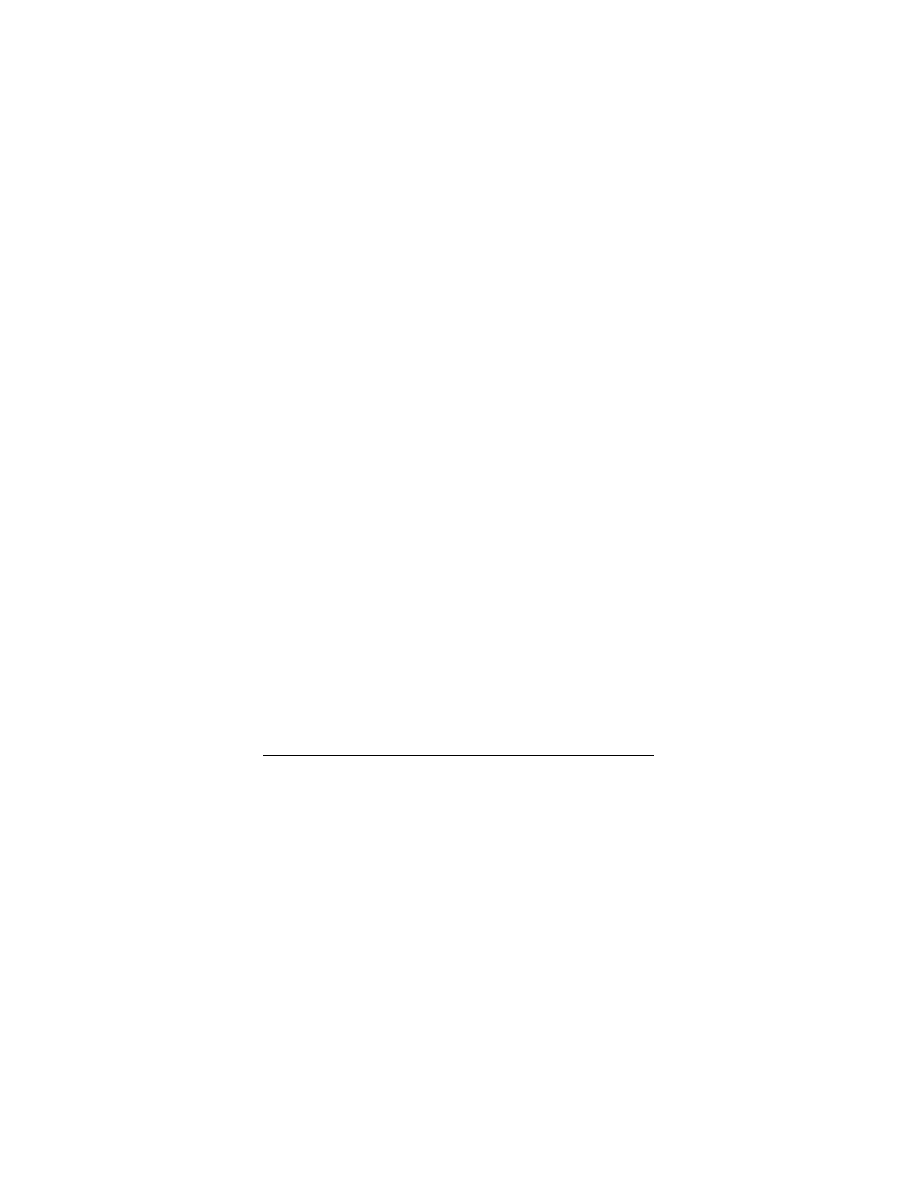
Rozdział 6. Samodzielna instalacja komputera w domu • xx
Zasady rozplanowania położenia poszczególnych urządzeń tyczą się
całego komputera i powinny być możliwie najlepiej dopasowane do
specyficznych wymagań użytkownika oraz jego stanowiska pracy —
biurka czy też pokoju. Dlatego pamiętaj o tym, aby unikać sytuacji, w
której siedzisz tyłem do okna. Takie usytuowanie powoduje, że podczas
słonecznych dni praca przy monitorze jest bardzo męcząca, bo zawar-
tość ekranu jest bardzo słabo widoczna.
Pamiętaj o tym, że ergonomia zajmuje się również dobieraniem odpo-
wiednich konstrukcji dla różnych urządzeń, tak by korzystanie z nich
stawało się wygodniejsze i bezpieczniejsze dla człowieka. Przyjrzyj się
temu, w jaki sposób korzystasz z myszy komputerowej. Jeżeli masz ty-
powe urządzenie, to kładziesz na nim płasko dłoń. Jednak takie ułoże-
nie ręki nie jest dla niej optymalnie i podczas długiego dnia spędzonego
na pracy przy komputerze z pewnością odczujesz to nienaturalne ułoże-
nie ręki. Spróbuj teraz ułożyć rękę w pozycji wygodnej i przez chwilę
nie sugeruj się posiadaną przez siebie myszką. Według moich obserwa-
cji optymalnym i wygodnym układem ręki jest sytuacja, kiedy jest ona
nieznacznie pochylona — innymi słowy, mały palec jest niżej aniżeli
kciuk. Ergonomiczna myszka ma konstrukcję, która wymusza taką właśnie
pozycję ręki.
Mógłbym tutaj przytoczyć jeszcze wiele przykładów urządzeń ergo-
nomicznych, jednak chodziło mi o to, byś tak rozplanował swoje stanowi-
sko, by praca była przyjemnością, a nie męczarnią. Do dziś pamiętam
pierwsze godziny spędzone przy komputerze, gdy był on źle ustawiony.
Patrząc na monitor, musiałem mieć głowę skierowaną ku górze i do tego
skręconą w lewą stronę. Taki stan rzeczy po kilkunastu minutach po-
wodował ból pleców, a później głowy. Również klawiatura była umiej-
scowiona za wysoko, co objawiało się drętwieniem rąk i problemami
z wygodnym pisaniem. Popełnione przeze mnie błędy mógłbym wy-
mieniać jeszcze długo, ale nie chodzi mi tutaj o to, aby się wyżalić. Chcia-
łem jedynie wskazać kilka najczęściej popełnianych błędów i umożliwić
Ci ich skorygowanie na samym początku przygody z komputerem.
Mam nadzieję, że dzięki temu już pierwszy kontakt z komputerem
będzie dla Ciebie przyjemnością, a nie koszmarem.
Jak podłączyć te wszystkie kabelki
Doszliśmy do etapu, na którym mamy biurko, wiemy, jak chcemy rozpla-
nować wszystkie części zestawu PC, a nasz komputer zagrzał się w tem-
peraturze pokojowej i pora to wszystko podłączyć i uruchomić. Niestety,
spora ilość różnych kabli i miejsc, gdzie je można podłączyć, jest zastra-
szająca, dlatego uważnie przeczytaj ten podrozdział. Mam nadzieję, że
podane instrukcje umożliwią Ci szybkie i bezproblemowe uruchomienie
zakupionego zestawu.
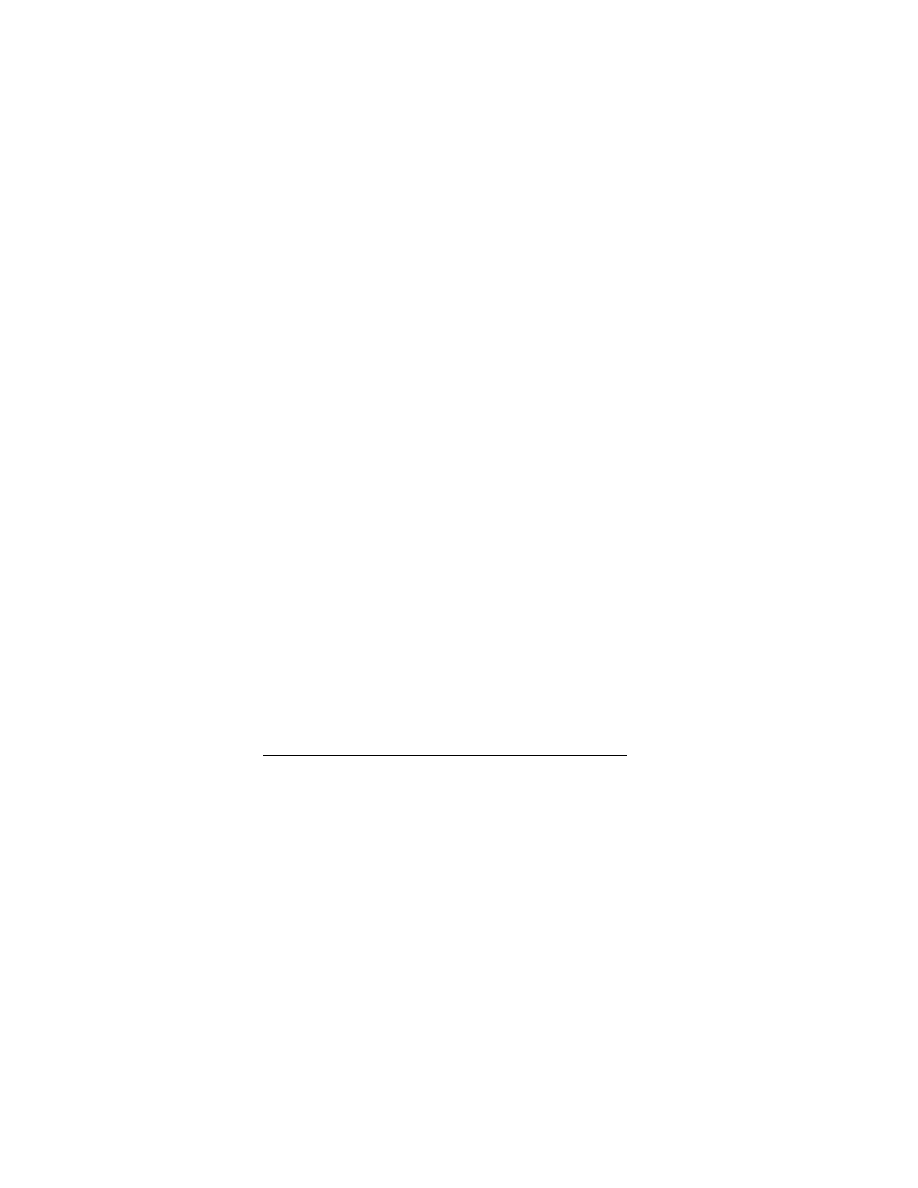
• Rozdział 6. Samodzielna instalacja komputera w domu
xx
Właściwie kolejność podłączania poszczególnych elementów nie ma
znaczenia i możesz to robić tak jak Ci po prostu wygodniej. Pamiętaj jed-
nak o tym, że zasilanie powinno być bezwzględnie podłączone na samym końcu.
Wyszukiwarka
Podobne podstrony:
instrukcja obslugi komputera golf 4
Instrukcja obslugi komputera
instrukcja obslugi komputera opel vectra c
instrukcja obslugi komputera pokladowego opel zafira b
Instrukcja obslugi komputera inobko
Instrukcja obslugi komputera 2
Instrukcja obslugi komputera inobko
UNIWERSALNY - Zone R324, Komputer, Pilot uniwersalny - instrukcje obsługi i tabele kodów
Komputerowy pulpit do sterowania oświetleniem Alfa Instrukcja obsługi
INSTRUKCJA OBSŁUGI TESTER LCD ZASILACZY KOMPUTEROWYCH ATX, BTX, ITX PL
Piec LSL UB Instrukcja obsługi
Instrukcja obslugi Uchwyt samoc Nieznany
INSTRUKCJA OBSŁUGI DEKODER SAGEM ISD 4285 PL
Instrukcja obsługi interfejs KKL OPEL, BMW, VAG
Instrukcja obsługi Farymann 15D 18D
więcej podobnych podstron